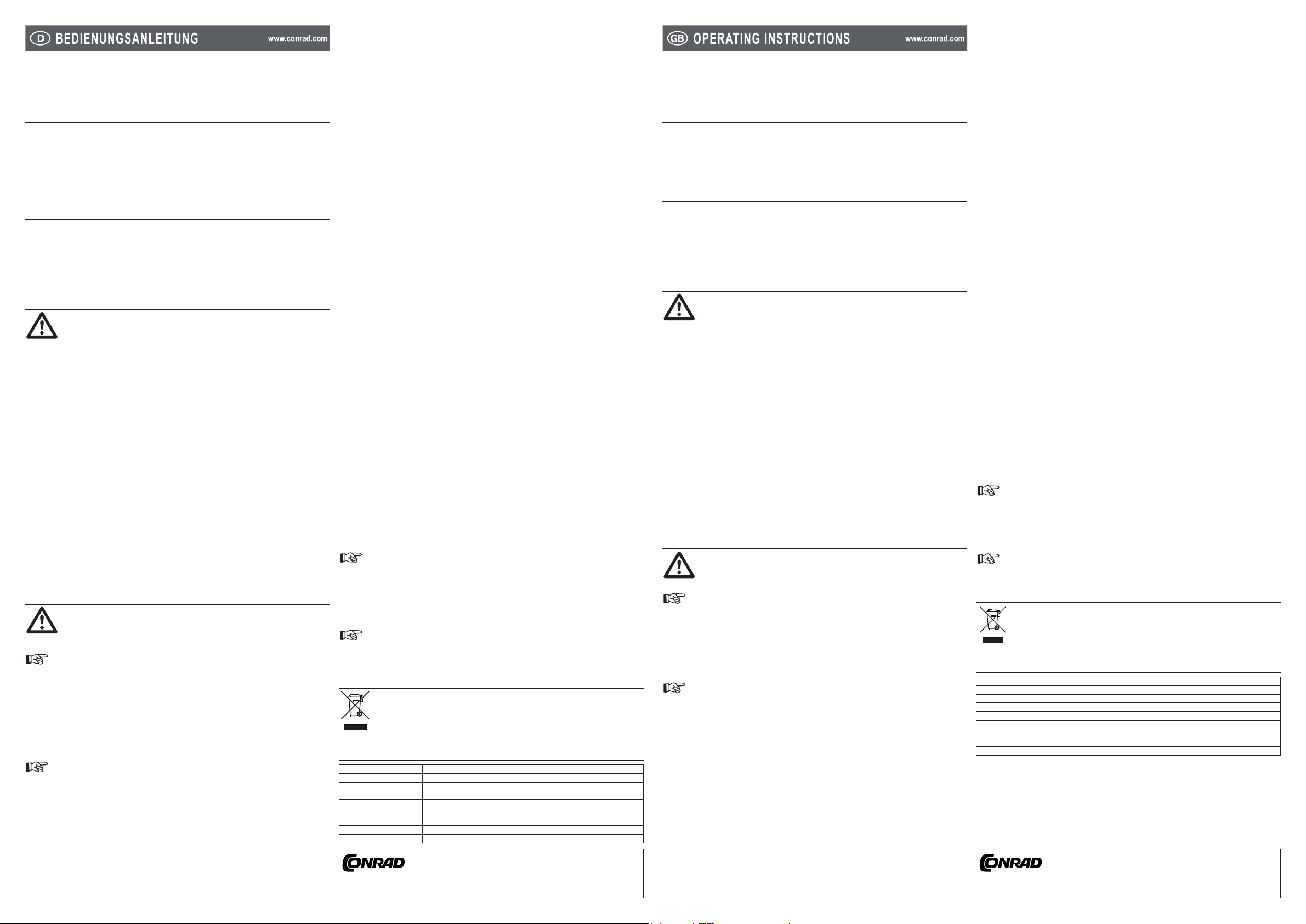
Version 04/09
GMC Bulldozer PC-Gehäuse
Best.-Nr. 87 17 02
Best.-Nr. 87 17 03
Bestimmungsgemäße Verwendung1.
Bei diesem Produkt handelt es sich um ein PC-Gehäuse, dass sich für den Einbau verschiedener ComputerHardware-Komponenten eignet. Es dürfen ausschließlich die in der Anleitung beschriebenen Komponenten im
Gehäuse installiert werden.
Aus Sicherheits- und Zulassungsgründen ist das eigenmächtige Umbauen und/oder Verändern des Produktes
nicht gestattet. Eine andere Verwendung als oben beschrieben ist nicht erlaubt und kann zur Beschädigung
des Produkts führen. Darüber hinaus ist dies mit Gefahren, wie z. B. Kurzschluss, Brand, Stromschlag
usw. verbunden. Lesen Sie die Bedienungsanleitung genau durch und bewahren Sie diese für späteres
Nachschlagen auf.
Lieferumfang2.
PC-Gehäuse (inkl. 3 x Lüfter)•
Montagematerial•
12 x Rundkopf-Schraube - 3 x Abstandshalter-Schraube 20 x Zylinder-Schraube - 9 x Unterlegscheibe 4 x Flachkopf-Schraube - Interner Lautsprecher -
Herstelleranleitung (Englisch)•
Bedienungsanleitung•
Sicherheitshinweise3.
Bei Schäden, die durch Nichtbeachten dieser Bedienungsanleitung verursacht werden,
erlischt die Gewährleistung/Garantie! Für Folgeschäden übernehmen wir keine Haftung!
Bei Sach- oder Personenschäden, die durch unsachgemäße Handhabung oder
Nichtbeachten der Sicherheitshinweise verursacht werden, übernehmen wir keine
Haftung. In solchen Fällen erlischt die Gewährleistung/Garantie.
Wichtige Hinweise, die unbedingt zu beachten sind, werden in dieser Bedienungsanleitung
Personensicherheit
Produktsicherheit
Sonstiges
durch das Ausrufezeichen gekennzeichnet.
Seien Sie vorsichtig bei der Installation, da durch scharfe Metallkanten des Gehäuses Verletzungsgefahr •
besteht.
Das Produkt ist kein Spielzeug und sollte von Kindern ferngehalten werden!•
Beachten Sie auch die Sicherheitshinweise und Bedienungsanleitungen der übrigen Geräte, die an das •
Gerät angeschlossen werden.
Das Produkt darf keinem starken mechanischen Druck ausgesetzt werden.•
Das Produkt darf keinen extremen Temperaturen, direktem Sonnenlicht, starken Vibrationen oder •
Feuchtigkeit ausgesetzt sein.
Wenn anzunehmen ist, dass ein gefahrloser Betrieb nicht mehr möglich ist, so ist das Gerät unverzüglich •
außer Betrieb zu setzen und gegen unbeabsichtigten Betrieb zu sichern. Ein gefahrloser Betrieb ist nicht
mehr anzunehmen, wenn das Gerät
sichtbare Beschädigungen aufweist, nicht mehr funktioniert, unter ungünstigen Verhältnissen gelagert wurde oder beim Transport beschädigt wurde. -
Wartung, Anpassungs- und Reparaturarbeiten dürfen nur von einem Fachmann bzw. einer Fachwerkstatt •
durchgeführt werden.
Sollten Sie noch Fragen haben, die in dieser Bedienungsanleitung nicht beantwortet werden, so wenden •
Sie sich bitte an unseren technischen Kundendienst oder andere Fachleute.
Schwarz
Weiß
Netzteil
Befestigen Sie das Netzteil im oberen hinteren Bereich des Gehäuses mit vier Rundkopf-Schrauben.1.
Achten Sie darauf, dass der Netzteillüfter nach unten zeigt.2.
PCI-Karten
Viele Komponenten (z.B. Modems, Soundkarten, Ethernet-Karten) werden in die PCI-Halterungen eingebaut.
Brechen Sie bei Bedarf vorsichtig die Slotbleche im unteren Bereich der Gehäuserückwand heraus. Die 1.
herausgebrochenen Slotbleche können nicht wieder eingesetzt werden.
Setzen Sie die PCI-Karte ein und xieren Sie diese mit einer Rundkopfschraube.2.
Sie können auf diese Art bis zu sieben PCI-Karten einbauen.3.
Optisches Laufwerk
Sie können ein optisches Laufwerk vertikal an der Vorderseite des Gehäuses installieren.
Entfernen Sie die Laufwerkabdeckung von der Frontblende. Drücken Sie dazu die Laufwerkklappe herunter. 1.
Greifen Sie von unten in die Laufwerkabdeckung und ziehen Sie diese vorsichtig heraus.
Montieren Sie Ihr Laufwerk mit Zylinder-Schrauben an den Klammern, die sich an der Vorderseite der 2.
Frontblende benden.
Verbinden Sie die zugehörigen Kabel und führen Sie diese in das Gehäuse, bevor Sie die Laufwerkabdeckung 3.
wieder auf die Frontblende stecken.
Wenn Ihr Computer betriebsbereit ist, können Sie die Schublade des Laufwerks öffnen, indem Sie den 4.
Auswurfhebel auf der rechten Gehäuseseite in Pfeilrichtung herunter drücken.
Die Laufwerkklappe senkt und hebt sich automatisch durch die gefederten Haltestäbe.5.
Festplatte
Lösen Sie die zwei Schrauben der Festplattenklammer und entnehmen Sie die Klammer aus dem oberen 1.
Bereich der Gehäusefront auf der Innenseite.
Befestigen Sie bis zu zwei 3,5”-Festplatten mit je vier Zylinder-Schrauben an der Klammer.2.
Fixieren Sie die Klammer wieder im Gehäuse.3.
Die Anschlüsse der Festplatte müssen nach unten zeigen.4.
Gehäuselüfter
Im Gehäuse sind drei Lüfter vorinstalliert. Das Gehäuse bietet Platz für insgesamt fünf Lüfter.
Front
Der Frontlüfter bietet einen LED-Lichteffekt, einen herausnehmbaren Filter auf der Innenseite des Gehäuses •
und einen Temperaturfühler.
Platzieren Sie den Temperaturfühler innerhalb des Gehäuses an geeigneter Stelle. Die Temperatur wird auf •
dem LC-Display überhalb der Frontanschlüsse angezeigt.
Ziehen Sie den Filter aus der Halterung und reinigen Sie diesen regelmäßig mit klarem Wasser, um zu •
hohen Temperaturen im Gehäuse vorzubeugen.
Falls Sie den Lüfter austauschen möchten, lösen Sie zuerst die vier Schrauben der Filterhalterung und •
entnehmen Sie die Halterung.
Seite
Der Lüfter an der Seite bietet einen Drehzahlregler und einen Temperaturfühler.•
Platzieren Sie den Temperaturfühler innerhalb des Gehäuses an geeigneter Stelle. Die Temperatur wird auf •
dem LC-Display der abnehmbaren Gehäuseseite angezeigt.
Die Drehzahlregler-Taste bendet sich rechts neben dem Temperatur-Display. Drücken Sie einmal auf •
die Taste, um die Drehzahl zu erhöhen. Drücken Sie erneut auf die Taste, um die Drehzahl wieder zu
verringern.
Lösen Sie die sechs Schrauben auf der Innenseite der Seitenblende und entnehmen Sie die Abdeckung der •
Seitenblende, wenn Sie den Lüfter austauschen wollen.
Rückseite
Auf der Gehäuserückseite ist ein Lüfter mit einem Durchmesser von 120 mm vorinstalliert.•
Alternativ können Sie an dessen Stelle zwei Lüfter mit einem Durchmesser von je 80 mm installieren.•
Gehäuseboden
Sie können innerhalb des Gehäuses auf dem Boden einen Lüfter mit einem Durchmesser von 80 mm installieren.
Entfernen Sie bei Bedarf die vorinstallierten Gehäuselüfter, indem Sie die vier Schrauben lösen
und die Lüfter entnehmen. Gehen Sie beim Einbau der neuen Lüfter in umgekehrter Reihenfolge
vor.
Version 04/09
GMC Bulldozer PC Case
Item no. 87 17 02
Item no. 87 17 03
Intended use1.
This product is a PC case that is suitable for installation of various computer hardware components. Only those
components described in the instructions may be installed in the case.
Unauthorised conversion and/or modication of the device are inadmissible because of safety and approval
reasons. Any usage other than described above is not permitted and can damage the product and lead to
associated risks such as short-circuit, re, electric shock, etc. Please read the operating instructions thoroughly
and keep them for further reference.
Content of delivery 2.
PC case (incl. 3 x fan)•
Assembly material•
12 x round head screws - 3 x spacer screws 20 x cylinder head screws - 9 x washers 4 x pan head screws - Internal loudspeaker -
Supplier‘s manual (English)•
Operating instructions•
Safety instructions3.
We do not assume liability for resulting damages to property or personal injury if the
product has been abused in any way or damaged by improper use or failure to observe
these operating instructions. The warranty/ guarantee will then expire!
The icon with exclamation mark indicates important information in the operating
instructions. Carefully read the whole operating instructions before operating the device,
otherwise there is risk of danger.
Personal safety
Be careful of sharp edges of the case so as not to injure yourself. •
The product is not a toy and should be kept out of reach of children!•
Product safety
When used in conjunction with other devices, observe the operating instructions and safety notices of •
connected devices.
The product must not be subjected to heavy mechanical stress.•
The product must not be exposed it to extreme temperatures, direct sunlight, intense vibration, or •
dampness.
If there is reason to believe that safe operation is no longer possible, the device is to be put out of operation •
and secured against unintended operation. Safe operation is no longer possible if the device:
shows visible damages, no longer works, was stored under unfavourable conditions for a long period of time or was subject to considerable transport stress. -
Miscellaneous
Servicing, adjustment or repair works must only be carried out by a specialist/ specialist workshop.•
If any questions arise that are not answered in this operating instruction, contact our Technical Advisory •
Service or other experts.
Installation4.
Electrostatic discharge can damage system components. If an ESD-controlled workstation
is not available, wear an antistatic wrist strap or touch an earthed surface before handling
any PC components. Do not work on a carpet.
Black
White
PCI cards
Many components (e.g., modems, sound cards, Ethernet cards) are installed in the PCI brackets.
If necessary, carefully pry the slot brackets out in the lower area of the enclosure’s rear wall. Once pried out, 1.
the slot brackets cannot be put back in again.
Insert the PCI card and x it in place with a round head screw.2.
In this way, you can install up to seven PCI cards.3.
Optical drive
You can install an optical drive vertically on the front of the enclosure.
Remove the drive cover from the front panel. To do this, press the drive ap down. Reach into the drive 1.
cover from below and carefully pull it out.
With cylinder screws, mount your drive on the fasteners that are on the front side of the front panel. 2.
Connect the accompanying cables and guide them into the enclosure before putting the drive cover back 3.
on the front panel.
If your computer is ready for use, you can open the drawer of the drive by pushing the eject button down in 4.
the direction of the arrow on the right side of the enclosure.
The drive ap automatically lifts and lowers by means of the spring-mounted supporting bars.5.
Hard drive
Unscrew the two screws of the hard drive fastener and remove the fastener from the upper area on the 1.
inside of the enclosure’s front.
Fasten up to two 3.5” hard drives on the fastener with four cylinder screws each.2.
Fix the fastener in place again in the enclosure.3.
The connections of the hard drive must face downward.4.
Case fans
Three fans are pre-installed in the enclosure. The enclosure has room for altogether ve fans.
Front
The front fan has an LED light effect, a removable lter on the inside of the enclosure and a temperature •
sensor.
Place the temperature sensor at a suitable spot inside the enclosure. The temperature is displayed on the •
LC display above the front connections.
Take the lter out of the xture and clean it regularly with clear water in order to prevent temperatures in •
the enclosure that are too high.
If you would like to replace the fan, rst unscrew the four screws of the lter xture and remove the xture.•
Side
The fan on the side has a speed controller and a temperature sensor.•
Place the temperature sensor at a suitable spot inside the enclosure. The temperature is displayed on the •
LC display of the enclosure’s removable side.
The speed control button is on the right, next to the temperature display. Press the button once to increase •
the speed. Press the button again to decrease the speed.
Unscrew the six screws on the inside of the side panel and remove the cover from the side panel if you •
want to replace the fan.
Back
There is a fan pre-installed on the back of the enclosure with a diameter of 120 mm.•
Alternatively, you can install in its place two fans each with a diameter of 80 mm.•
Enclosure bottom
You can install a fan with a diameter of 80 mm on the bottom inside the enclosure.
If necessary, remove the pre-installed enclosure fans by unscrewing the four screws and taking
the fans out. When installing the new fans, proceed in reversed order.
Internal loudspeaker
Connect the internal loudspeaker to your mainboard.1.
Put the loudspeaker at a suitable spot inside the enclosure.2.
When connecting the cables, follow the information provided by the manufacturer of the individual
components. Make sure that the cables are properly connected and securely arranged within the
enclosure. For this, use cable ties (not included) or something similar.
Installation4.
Elektrostatische Entladung (ESD) kann Systemkomponenten beschädigen. Falls die
Installation nicht in einer ESD-freien Umgebung erfolgen kann, so tragen Sie ein antistatisches Armband oder erden Sie sich selbst, bevor Sie Komponenten des PC berühren.
Installieren Sie den Computer nicht auf einem Teppich.
Bitte nehmen Sie die beiliegende Herstelleranleitung für detaillierte Anweisungen zur Hilfe.
Stellen Sie das Gehäuse auf eine ebene, stabile, reine und gut beleuchtete Oberäche.1.
Entfernen Sie die Frontblende, indem Sie zuerst die untere Seite herausziehen, danach die obere Seite. 2.
Setzen Sie die Frontblende mit leichtem Druck wieder ein.
Lösen Sie die beiden Feststellschrauben auf der rechten Seite der Rückseite des Gehäuses mit Hilfe 3.
eines Schraubendrehers und schieben Sie die Seitenblende nach hinten. Die Seitenblende ist im Gehäuse
eingehängt. Ordnen Sie beim Wiedereinbau die Haken der Seitenblende mit den passenden Öffnungen
im Computerrahmen in einer Linie an. Schieben Sie die Seitenblende nach vorne und befestigen Sie die
Blende mit den Feststellschrauben.
Diese Anleitung beinhaltet allgemeine Anweisungen für die Installation von Mainboard, Netzteil,
PCI-Karten, optischen Laufwerken und Festplatten. Sie beinhaltet keine Anweisungen für den
Einbau von Prozessor, Arbeitsspeicher, etc.
Detaillierte Anweisungen, Sicherheitshinweise und Tipps zur Fehlerbehebung erhalten Sie in den
zu diesen Komponenten zugehörigen Anleitungen.
Mainboard
Bringen Sie die Mainboard-Schraublöcher mit den Gehäuse-Schraublöchern (Gehäuse-Innenseite) auf 1.
eine Höhe.
Falls die Position der Mainboard-Schraublöcher nicht mit der Position der sechs vorinstallierten 2.
Abstandshalter übereinstimmt, so schrauben Sie weitere Abstandshalter aus dem Montagematerial in die
vorgesehenen Löcher auf der Innenseite des Gehäuses.
Schrauben Sie das Mainboard mit den Zylinder-Schrauben in den Abstandshaltern fest.3.
Interner Lautsprecher
Verbinden Sie den internen Lautsprecher mit Ihrem Mainboard.1.
Platzieren Sie den Lautsprecher innerhalb des Gehäuses an geeigneter Stelle.2.
Halten Sie sich beim Anschluss der Kabel an die Hinweise der Hersteller der einzelnen
Komponenten. Stellen Sie sicher, dass die Kabel ordnungsgemäß angeschlossen und
sicher innerhalb des Gehäuses angeordnet sind. Verwenden Sie dazu Kabelbinder (nicht im
Lieferumfang enthalten) oder Ähnliches.
Entsorgung5.
Im Interesse unserer Umwelt und um die verwendeten Rohstoffe möglichst vollständig zu
recyclen, ist der Verbraucher aufgefordert, gebrauchte und defekte Geräte zu den öffentlichen
Sammelstellen für Elektroschrott zu bringen.
Das Zeichen der durchgestrichenen Mülltonne mit Rädern bedeutet, dass dieses Produkt an einer
Sammelstelle für Elektronikschrott abgegeben werden muss.
Technische Daten6.
Mainboard-Typ: ATX, Micro ATX, Full ATX
5,25”-Einschübe: 1 x Front (vertikal)
3,5”-Einschübe: 2 x verborgen (vertikal)
Anzahl PCI-Slots: 7
Durchmesser der Lüfter: 92 mm (Front), 80 mm (Seite), 120 mm (Rückseite)
Frontanschlüsse: 2 x USB 2.0, 1 x Mikrofon, 1 x Audio
Netzteil: Standard ATX PS2 (nicht im Lieferumfang enthalten)
Abmessungen (L x B x H) : 380 x 180 x 420 mm
Gewicht: 3,2 kg
Diese Bedienungsanleitung ist eine Publikation der Conrad Electronic SE,
Klaus-Conrad- Straße 1, D-92240 Hirschau.
Diese Bedienungsanleitung entspricht dem technischen Stand bei Drucklegung.
© 2009 by Conrad Electronic SE.
Änderungen in Technik und Ausstattung vorbehalten.
*02_04/09_01-SB
For detailed instructions, please refer to the supplier’s manual.
Place the case upright on a at, stable, clean and well-lit surface.1.
Remove the front panel by pulling out the bottom rst, then the top. To replace it, push it back in place.2.
Loosen the two locking screws on the right side of the enclosure’s back with the aid of a screwdriver and 3.
push the side screen to the rear. The side screen is mounted in the enclosure. When reinstalling, arrange
the hooks of the side screen in a line with the appropriate openings of the computer frame. Push the side
screen forward and fasten the screen with the locking screws.
This manual contains general instructions for the installation of motherboard, power supply unit,
PCI cards, optical drives and hard drives. It contains no instructions for the installation of the
processor, random access memory, etc.
You can nd detailed instructions, safety information and tips for troubleshooting in the manuals
accompanying these components.
Motherboard
Bring the motherboard screw holes to the height of the enclosure screw holes (inside the enclosure).1.
If the position of the motherboard screw holes is not in agreement with the position of the six pre-installed 2.
spacers, then screw other spacers from the assembly material into the holes provided on the inside of the
enclosure.
Tighten the motherboard in the spacers with the cylinder screws.3.
Power supply unit
Fasten the power supply unit in the upper rear area of the enclosure with four round head screws.1.
Make sure that the power supply unit fan is facing downward.2.
Disposal5.
In order to preserve, protect and improve the quality of environment, protect human health and
utilise natural resources prudently and rationally, the user should return unserviceable product to
relevant facilities in accordance with statutory regulations.
The crossed-out wheeled bin indicates the product needs to be disposed separately and not as
municipal waste.
Technical data6.
Motherboard type: ATX, Micro ATX, Full ATX
5.25” drive bays: 1 x front (vertical)
3.5” drive bays: 2 x hidden (vertical)
PCI slots: 7
Diameter of fans: 92 mm (front), 80 mm (side), 120 mm (back)
Front connection: 2 x USB 2.0, 1 x microphone, 1 x audio
Power supply unit: Standard ATX PS2 (not included)
Dimensions (L x W x H) : 380 x 180 x 420 mm
Weight: 3.2 kg
These operating instructions are published by Conrad Electronic SE,
Klaus-Conrad-Straße 1, D-92240 Hirschau/Germany.
The operating instructions reect the current technical specications at time of print.
© 2009 by Conrad Electronic SE.
We reserve the right to change the technical or physical specications.
*02_04/09_01-SB
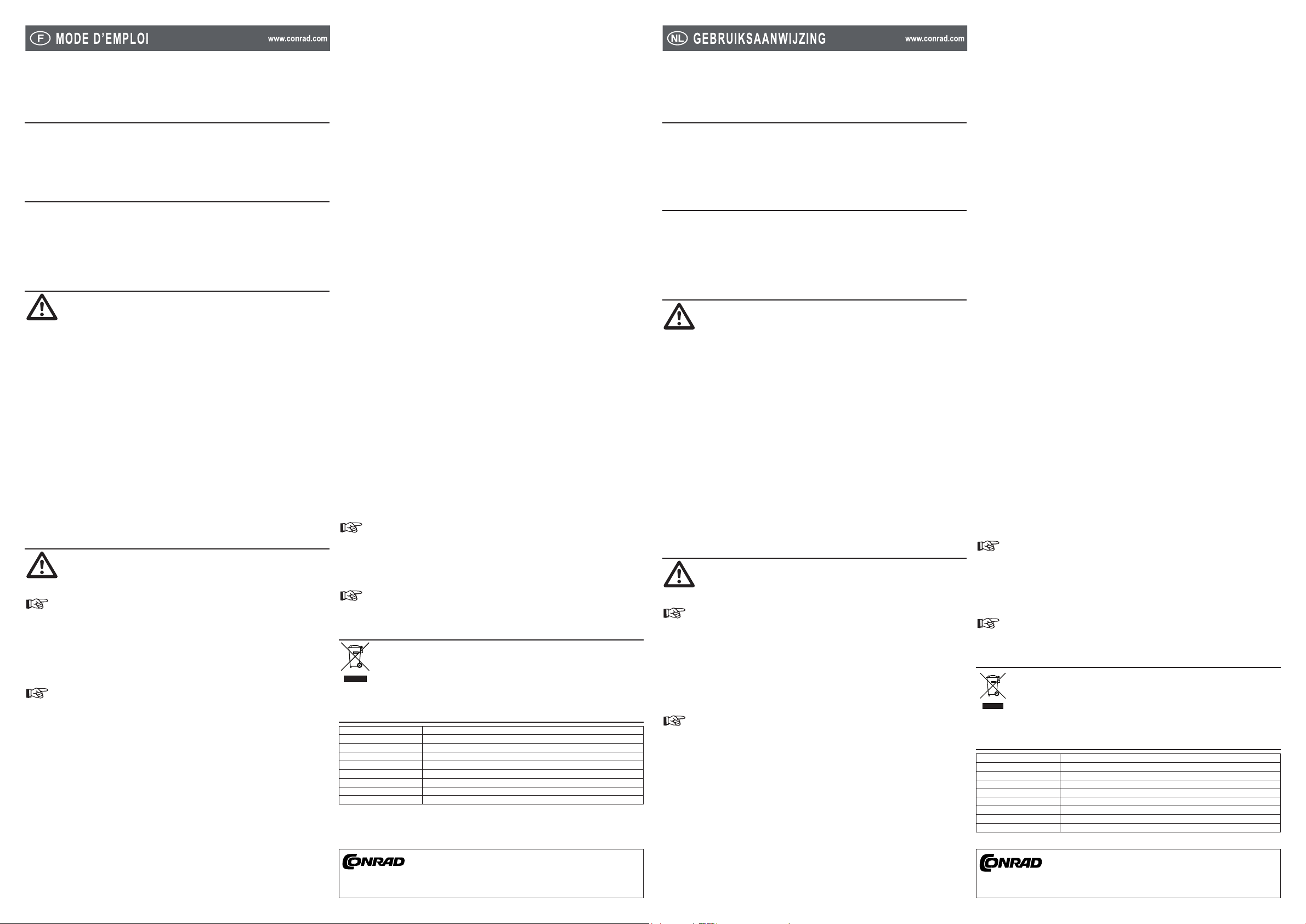
Version 04/09
Boîtier GMC Bulldozer pour PC
Nº de commande 87 17 02
Nº de commande 87 17 03
Utilisation prévue1.
Ce produit est un boîtier pour PC adapté à l’insertion de divers éléments matériels pour ordinateur. Seuls les
éléments décrits dans le mode d’emploi peuvent être installés dans le châssis.
La conversion et/ou la modication non autorisées de l’appareil ne sont pas permises pour des raisons de
sécurité et d’approbation. Tout usage autre que celui décrit ci-dessus est interdit, peut endommager le produit
et poser des risques tels que courts-circuits, incendies, chocs électriques, etc. Prière de lire attentivement le
mode d’emploi et de le conserver à titre de référence.
Contenu d’emballage2.
Boîtier PC (avec 3 x ventilateur)•
Matériel de montage•
12 x vis à tête ronde - 3 x vis entretoises 20 x vis à tête cylindrique - 9 x rondelles 4 x vis à tête plate - Haut-parleur interne -
Manuel du fournisseur (anglais)•
Mode d’emploi•
Consignes de sécurité3.
Nous déclinons toute responsabilité en cas de dommages matériels ou de blessures dans
le cas où cet appareil aurait été maltraité de quelque façon que ce soit ou endommagé du
fait d’une mauvaise utilisation ou d’un non respect de ce mode d’emploi. La garantie en
serait d’ailleurs annulée!
Le point d’exclamation attire l’attention sur une information importante dont il convient de
tenir compte impérativement.
Sécurité personnelle
Faites attention à ne pas vous blesser sur les arrêtes vives du boîtier.•
Ce produit n’est pas un jouet et doit être tenu hors de portée des enfants!•
Sécurité du produit
Si vous raccordez ce produit à d’autres appareils, consultez le mode d’emploi et les consignes de sécurité •
de ces autres appareils.
Ne soumettez pas ce produit à de fortes contraintes mécaniques.•
Ce produit ne doit pas être exposé à des températures extrêmes, aux rayons directs du soleil ou à •
d’intenses vibrations.
Il faut considérer que l’appareil ne peut plus fonctionner sans danger lorsqu’il : •
présente des dommages visibles, ne marche plus, a été entreposé pendant une longue durée dans des conditions non appropriées ou présente de fortes sollicitations de transport. -
Divers
Les travaux de maintenance ou de réparation ne doivent être effectués que par un spécialiste ou un •
atelier spécialisé.
Si vous avez des questions sur un point non abordé dans ce mode d’emploi, contactez notre service •
technique ou autres experts.
Installation4.
Les décharges électrostatiques peuvent endommager les composantes du système. Si
vous ne disposez pas d’un poste de travail à décharge électrostatique contrôlée, mettez
un bracelet antistatique ou touchez une surface mise à la terre avant de toucher toute
composante du PC. Ne pas travailler sur un tapis.
Prière de consulter le manuel du fournisseur pour trouver des instructions détaillées.
Placer le boîtier debout sur une surface plate, stable, propre et bien éclairée.1.
Retirer le panneau avant en tirant d’abord sur le bas, puis sur le haut. Remettre en place en poussant.2.
Dévissez les deux vis de serrage du côté droit de l’arrière du châssis à l’aide d’un tournevis et poussez 3.
le panneau latéral vers l’arrière. Le panneau latéral est accroché dans le châssis. Lorsque vous refermez
le châssis, alignez les crochets du panneau latéral avec les ouvertures correspondantes du cadre de
l’ordinateur. Poussez le panneau latéral vers l’avant et xez-le à l’aide des vis de serrage.
Cette notice donne des instructions générales pour l’installation de la carte mère, du bloc
d’alimentation, des cartes PCI, des lecteurs optiques et des disques durs. Elle ne comporte pas
d’instructions de montage du processeur, de la mémoire vive, etc.
Pour obtenir les instructions détaillées, les consignes de sécurité et les conseils de dépannage,
reportez-vous aux notices accompagnant ces composants.
Carte mère
Alignez les trous des vis sur la carte mère au-dessus des trous des vis sur le boîtier (à l’intérieur de 1.
celui-ci).
Dans le cas où la position des trous aménagés sur la carte mère ne correspond pas à celle des six 2.
entretoises préinstallées, récupérez des entretoises supplémentaires dans les accessoires de montage et
vissez-les dans les trous aménagés à l’intérieur du boîtier.
Vissez la carte mère sur les entretoises à l’aide des vis à tête cylindrique.3.
Bloc d’alimentation
Fixez le bloc d’alimentation à l’aide des quatre vis à tête ronde au fond et en haut du boîtier.1.
Le ventilateur du bloc d’alimentation doit être orienté vers le bas.2.
Noir
Blanc
Cartes PCI
De nombreux composants (tels que les modems, les cartes son ou les cartes Ethernet) sont montés sur les
emplacements PCI.
Si nécessaire, repoussez doucement à l’extérieur les tôles cache-emplacement dans la partie inférieure du 1.
boîtier. Les tôles cache-emplacement ainsi retirées ne peuvent plus être remises en place.
Introduisez la carte PCI et xez-la à l’aide d’une vis à tête ronde.2.
Vous pouvez ainsi monter jusqu’à sept cartes PCI.3.
Lecteur optique
Vous pouvez installer un lecteur optique orienté verticalement sur la façade avant du boîtier.
Déposez le cache du lecteur sur le panneau frontal. Abaissez pour ce faire la trappe du lecteur. Saisissez 1.
le cache du lecteur par le bas en la tirant doucement.
Montez votre lecteur à l’aide des vis à tête cylindrique sur les languettes disposées à l’avant du panneau 2.
frontal.
Branchez les câbles correspondants et introduisez-les dans le boîtier avant de replacer le cache du lecteur 3.
sur le panneau frontal.
Lorsque votre ordinateur est en état de marche, vous pouvez ouvrir le tiroir du lecteur en poussant vers le 4.
bas, dans le sens de la èche, le bouton d’éjection disposé à droite du boîtier.
La trappe du lecteur s’abaisse et se relève automatiquement à l’aide des tiges de maintien à ressort.5.
Disque dur
Desserrez les deux vis du support du disque dur et retirez le support de la partie supérieure à l’avant du 1.
boîtier à l’intérieur.
Vous pouvez xer jusqu’à deux disques durs 3,5” sur le support en utilisant quatre vis à tête cylindrique 2.
par disque.
Fixez à nouveau le support dans le boîtier.3.
Les connecteurs du disque dur doivent être orientés vers le bas.4.
Ventilateur
Le boîtier comporte trois ventilateurs préinstallés. Cinq ventilateurs peuvent être montés dans le boîtier.
Face avant
Le ventilateur avant crée un effet lumineux à LED et comporte un ltre amovible à l’intérieur du boîtier ainsi •
qu’un thermostat.
Mettez en place le thermostat à l’intérieur du boîtier. La température est indiquée sur l’écran LCD disposé •
au-dessus des connecteurs avant.
Retirez le ltre du support et nettoyez-le régulièrement à l’eau claire an d’éviter toute surchauffe dans le •
boîtier.
Si vous voulez remplacer le ventilateur, desserrez auparavant les quatre vis du support de ltre et déposez •
le support.
Côté
Le ventilateur latéral comporte un régulateur de vitesse et un thermostat.•
Mettez en place le thermostat à l’intérieur du boîtier. La température est indiquée sur l’écran LCD disposé •
sur le côté amovible du boîtier.
Le bouton du régulateur de vitesse est à droite à côté de l’écran d’afchage de la température. Pressez •
une fois sur le bouton pour augmenter la vitesse. Pressez à nouveau sur le bouton pour réduire la vitesse.
Desserrez les six vis à l’intérieur du cache latéral et déposez le capot du cache latéral pour remplacer les •
ventilateurs.
Face arrière
Un ventilateur de 120 mm de diamètre est préinstallé au dos du boîtier.•
Vous pouvez installer à la place deux ventilateurs de 80 mm de diamètre chacun.•
Fond du boîtier
Vous pouvez installer au fond du boîtier un ventilateur de 80 mm de diamètre.
Sortez si besoin les ventilateurs du boîtier préinstallés en desserrant les quatre vis et en déposant
les ventilateurs. Pour le montage des nouveaux ventilateur, procédez dans le sens inverse.
Haut-parleur interne
Raccordez le haut-parleur interne sur votre carte mère.1.
Mettez en place le haut-parleur à l‘intérieur du boîtier.2.
Lors du branchement des cordons, suivez les consignes des fabricants des différents composants.
Raccordez correctement les différents câbles et rangez-les proprement à l’intérieur du boîtier.
Vous pouvez utiliser pour cela des attache-câbles (non fournis) par exemple.
Elimination des déchets5.
An de préserver, protéger et améliorer la qualité de l’environnement, ainsi que de protéger la
santé des êtres humains et d’utiliser prudemment les ressources naturelles, il est demandé à
l’utilisateur de rapporter les appareils à mettre au rebut aux points de collecte et de recyclage
appropriés en conformité avec les règlements d’application.
Le symbole de la poubelle barrée signie que le produit doit être traité séparément et non comme
déchet ménager.
Caractéristiques techniques6.
Type de carte mère : ATX, Micro ATX, Full ATX
5,25” baies : 1 x en façade (vertical)
3,5” baies : 2 x non visibles (vertical)
Supports PCI : 7
Diamètres des ventilateurs : 92 mm (face avant), 80 mm (côté), 120 mm (face arrière)
Ports avant entrées : 2 x USB 2.0, 1 x micro, 1 x audio
Bloc d’alimentation : Standard ATX PS2 (non fourni)
Dimensions (L x I x H) : 380 x 180 x 420 mm
Poids : 3,2 kg
Cette notice est une publication de la société Conrad Electronic SE,
Klaus-Conrad-Straße 1, D-92240 Hirschau/Allemagne.
Cette notice est conforme à la réglementation en vigueur lors de l´impression.
© 2009 par Conrad Electronic SE.
Données techniques et conditionnement soumis à modications sans aucun préalable.
*02_04/09_01-SB
Versie 04/09
GMC Bulldozer PC-behuizing
Bestnr. 87 17 02
Bestnr. 87 17 03
Bedoeld gebruik1.
Bij dit product gaat het om een PC-behuizing die geschikt is voor het inbouwen van allerlei computer-hardwarecomponenten. Er mogen uitsluitend de in de gebruiksaanwijzing beschreven componenten in de behuizing
worden geïnstalleerd.
Het eigenhandig ombouwen en/of veranderen van het product is niet toegestaan om veiligheids- en
keuringsredenen. Een andere toepassing dan hierboven beschreven, is niet toegestaan en kan leiden tot
beschadiging van het product. Daarnaast bestaat het risico van bijv. kortsluiting, brand, elektrische schokken,
enz. Lees de gebruiksaanwijzing grondig door en bewaar deze voor raadpleging in de toekomst.
Leveringsomvang2.
PC-behuizing (incl. 3 x ventilator)•
Montagemateriaal•
12 x schroeven met ronde kop - 3 x afstandshouder-schroeven 20 x cilindrische schroeven - 9 x onderlegschijfjes 4 x schroeven met platte kop - Interne luidspreker -
Handboek van de leverancier (Engels)•
Gebruiksaanwijzing•
Veiligheidsinstructies3.
Wij zijn niet verantwoordelijk voor schade aan eigendom of lichamelijke letsels indien het
product verkeerd gebruikt werd op om het even welke manier of beschadigd werd door het
niet naleven van deze bedieningsinstructies. De waarborg vervalt dan!
Het uitroepteken geeft belangrijke informatie aan voor deze bedieningsinstructies waaraan
u zich strikt moet houden.
Persoonlijke veiligheid
Pas op voor scherpe randen van de behuizing om u niet te verwonden.•
Het product is geen speelgoed en moet buiten het bereik van kinderen gehouden worden!•
Productveiligheid
Indien gebruikt met andere toestellen, volg dan de bedieningsinstructie en veiligheidsnotities van het •
aangesloten toestel.
Het product mag niet onderworpen worden aan zware mechanische druk.•
Het product mag niet blootgesteld worden aan extreme temperaturen, rechtstreeks zonlicht, intense •
trillingen of vocht.
Wanneer veilig gebruik niet langer mogelijk is, stel het apparaat dan buiten werking en voorkom dat het •
zomaar opnieuw kan worden ingeschakeld. Veilig werken is niet meer mogelijk wanneer:
het apparaat zichtbare beschadigingen vertoont, het apparaat niet meer werkt, het apparaat gedurende langere tijd onder ongunstige omgevingscondities is opgeslagen, het apparaat tijdens transport mechanisch is beschadigd. -
Diversen
Onderhoud, afstellingen of reparaties mogen uitsluitend worden uitgevoerd door een vakman of een •
gespecialiseerde onderhoudsdienst.
Voor vragen waarop deze gebruiksaanwijzing geen antwoord biedt, kunt u contact opnemen met onze •
technische dienst of andere specialisten.
Installation4.
Elektrostatische ontladingen kunnen systeemcomponenten beschadigen. Als er geen
ESD-veilige werktafel beschikbaar is, draag dan antistatische polsbanden of maak eerst
contact met een geaard oppervlak alvorens PC-componenten beet te pakken. Werk niet
op een tapijt.
Raadpleeg het handboek van de leverancier voor gedetailleerde informatie.
Plaats de behuizing rechtop op een vlakke, stabiele, schone en goed verlichte ondergrond.1.
Verwijder het frontpaneel door eerst aan de onderkant en daarna aan de bovenkant te trekken. Duw hem 2.
terug op zijn plaats bij het opnieuw plaatsen.
Maak de beide vergrendelingsschroeven los op de rechte zijkanten van de achterzijde van de behuizing 3.
met behulp van een schroevendraaier en schuif de zijpanelen naar achteren. De zijpanelen zijn ingehangen
in de behuizing. Hang bij het weer terugplaatsen de haken van de zijpanelen in één lijn in de daarvoor
bedoelde openingen in het computerframe. Schuif de zijpanelen naar voren en bevestig de panelen weer
met de vergrendelingsschroeven.
Deze gebruiksaanwijzing bevat algemene instructies voor het installeren van moederbord,
netvoeding, PCI-kaarten, optische loopwerken en harde schijven. De gebruiksaanwijzing bevat
geen instructies voor het inbouwen van processor, werkgeheugen enz.
Gedetailleerde instucties, veiligheidsinstructies en tips voor het opheffen van storingen zijn
opgenomen in de bij deze componenten behorende gebruiksaanwijzingen.
Moederbord
Richt de moederbord-schroefgaten uit op de behuizings-schroefgaten (binnenkant behuizing).1.
Als de plaats van de moederbord-schroefgaten niet overeenkomt met de plaats van de zes voorgeïnstalleerde 2.
afstandshouders, schroef dan extra afstandshouders uit het montagemateriaal in de betreffende gaten aan
de binnenkant van de behuizing.
Schroef het moederbord met de cilinderschroeven in de afstandshouders vast.3.
Netvoeding
Bevestig de netvoeding bovenin de behuizing met de vier schroeven met ronde kop.1.
Let er op dat de ventilator van de voeding naar beneden wijst .2.
Zwart
Wit
PCI-kaarten
Veel componenten (bijvoorbeeld modems, geluidskaarten, Ethernet-kaarten) worden in de PCIkaartconnectoren gestoken.
Breek indien nodig voorzichtig de kaartafdekstrips in het onderste gedeelte van de behuizingsachterwand 1.
er uit. De uitgebroken kaartafdekstrips kunnen niet opnieuw worden gebruikt.
Steek de PCI-kaart(en) in de kaartconnector(en) en zet ze vast met een schroef met ronde kop.2.
Op deze manier kunnen maximaal zeven PCI-kaarten worden ingebouwd.3.
Optische loopwerk
Aan de voorkant van de behuizing kan een optisch loopwerk verticaal worden geïnstalleerd.
Verwijder de loopwerkafdekking van het frontframe. Druk daartoe het loopwerkklepje naar beneden. Grijp 1.
vervolgens van onderaf in de loopwerkafdekking en trek deze er voorzichtig uit.
Monteer het loopwerk met cilinderschroeven aan de haken, die zich aan de voorkant van het frontframe 2.
bevinden.
Sluit de bijbehorende kabels aan en voer deze in de behuizing, alvorens de loopwerkafdekking weer op 3.
het frontframe te steken.
Als de computer klaar is voor gebruik, kan de schuifade van het loopwerk worden geopend door de 4.
uitwerphefboom aan de rechterkant van de behuizing in de richting van de pijl naar beneden te drukken.
Het loopwerkklepje stijgt en daalt automatisch door de geveerde vergrendelstang.5.
Harde schijf
Draai de beide schroeven van de harde schijf-beugels los en haal de beugels uit de het bovenste gedeelte 1.
aan de binnenkant van het behuizingsfront .
Bevestig maximaal twee 3,5” harde schijven elk met vier cilinderschroeven aan de beugels.2.
Zet de beugels weer vast in de behuizing.3.
De aansluitingen van de harde schijven moeten naar beneden wijzen.4.
Ventilator
In de behuizing zijn drie ventilatoren voorgeïnstalleerd. De behuizing biedt plaats voor maximaal vijf
ventilatoren.
Front
De frontventilator biedt een LED-lichteffect, een uitneembaar lter tegen de binnenkant van de behuizing •
en een temperatuursensor.
Breng de temperatuursensor binnenin de behuizing op een geschikte plaats aan. De temperatuur wordt •
weergegeven op het uitleesvenster (LCD) dat zich boven de frontaansluitingen bevindt.
Trek het lter uit de houder en reinig dit regelmatig met schoon water om te voorkomen dat de temperatuur •
in de behuizing te hoog oploopt.
In het geval dat de ventilator moet worden vervangen, dienen de vier schroeven van de lterhouder te •
worden verwijderd waarna de houder er kan worden uitgehaald.
Zijkant
De ventilator aan de zijkant biedt een toerentalregelaar en een temperatuuropnemer.•
Monteer de temperatuuropnemer binnenin de behuizing op een geschikte plaats. De temperatuur wordt op •
het uitleesvenster (LCD) van de afneembare zijkant van de behuizing weergegeven.
De knop voor het regelen van het toerental bevindt zich rechts naast het temperatuur-uitleesvenster. Druk •
eenmaal op de knop om het toerental te verhogen. Druk opnieuw op de knop om het toerental weer te
verlagen.
Draai de zes schroeven vanaf de binnenkant uit het zijframe en verwijder de afdekking van het zijframe om •
de ventilator te vervangen.
Achterkant
Op de achterkant van de behuizing is een ventilator met een doorsnede van 120 mm voorgeïnstalleerd.•
Als alternatief kunnen op deze plaats twee ventilatoren met een doorsnede van elk 80 mm worden •
geïnstalleerd.
Behuizingsbodem
Binnenin de behuizing kan op de bodem een ventilator met een doorsnede van 80 mm worden geïnstalleerd.
Verwijder indien noodzakelijk de voorgeïnstallerde ventilatoren van de behuizing door vier
schroeven los te draaien en de ventilatoren er uit te halen. Ga bij het inbouwen van de nieuwe
ventilatoren tegenovergesteld te werk.
Interne luidspreker
Sluit de interne luidspreker aan op het moederbord.1.
Monteer de luidspreker op een geschikte plaats in de behuizing.2.
Houd u bij het aansluiten van de bekabeling aan de instructies van de fabrikant van de afzonderlijke
componenten. Controleer of de kabels juist zijn aangesloten en veilig binnen de behuizing zijn
weggewerkt. Gebruik daarvoor kabelbundelbandjes (niet meegeleverd) of iets dergelijks.
Verwijdering5.
In het belang van het behoud, de bescherming en de verbetering van de kwaliteit van het milieu,
de bescherming van de gezondheid van de mens en een behoedzaam en rationeel gebruik van
natuurlijke hulpbronnen dient de gebruiker een niet te repareren of afgedankt product in te leveren
bij de desbetreffende inzamelpunten overeenkomstig de wettelijke voorschriften.
Het symbool met de doorgekruiste afvalbak geeft aan dat dit product gescheiden van het gewone
huishoudelijke afval moet worden ingeleverd.
Technische gegevens6.
Moederbord-type: ATX, Micro ATX, Full ATX
5,25”-inschuifeenheden: 1 x front (verticaal)
3,5”-inschuifeenheden: 2 x verborgen (verticaal)
PCI-connectoren: 7
Doorsnede ventilatoren: 92 mm (front), 80 mm (zijkant), 120 mm (achterkant)
Front poorten: 2 x USB 2.0, 1 x microfoon, 1 x audio
Voeding: Standaard ATX PS2 (niet meegeleverd)
Afmetingen (L x W x H): 380 x 180 x 420 mm
Gewicht: 3,2 kg
Deze gebruiksaanwijzing is een publicatie van Conrad Electronic SE,
Klaus-Conrad-Straße 1, D-92240 Hirschau/Duitsland.
Deze gebruiksaanwijzing voldoet aan de technische eisen bij het ter perse gaan.
© 2009 bei Conrad Electronic Benelux B.V.
Wijzigingen in techniek en uitrusting voorbehouden.
*02_04/09_01-SB
